谈谈你了解的vmware虚拟化技术(简单几步让你的vmware虚拟机性能大幅提升)
可能有许多小伙伴都和笔者一样需要在双系统下进行工作和生活。为了避免系统切换带来的 不便,最好的办法就是使用虚拟机。以笔者为例:日常使用的主系统是Ubuntu 18,因为舍不得 window系统下许多好用的软件,就又通过虚拟机安装了window 7系统。 但是如何让虚拟机运行的飞快流畅呢?有几个设置是非常关键的。

第一步,也是最重要的一步,在虚拟机的菜单中选择:“编辑->首选项->内存”,选择如图所示, 笔者用的英文版本,不过大家应该都能看到懂的,就不翻译了。
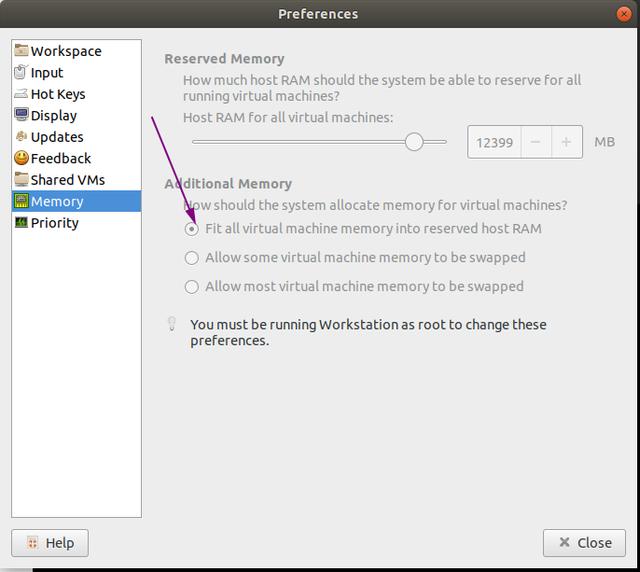
第一步
第二步,在虚拟机的菜单中选择:“虚拟机->设置->内存”,如图所示,根据你的电脑上 的内存大小给虚拟机选择一个合适的内存,一般3G以上基本上就够用了,因为笔者电脑有16G 内存,所以设置4G内存给虚拟机。

第二步
第三步,在虚拟机的菜单中选择:“虚拟机->设置->处理器”,选择如图所示,把下面俩个选项 点上,可以提升虚拟机的cpu性能。

第三步
第四步,如果你想在虚拟机上玩小游戏,看视频的话,这里的设置也是非常重要的,把3D加速 选项勾上,然后给虚拟机设置一个足够大的显卡内存,当然了,这将取决于你的电脑配置了。

第四步
最后,看下效果吧,一般来说,大多数的台式机都能轻松在虚拟系统中使用像office这样的文档处理程序。像笔者这样的中端配置,在虚拟机中看个高清电影一般也不在话下。

免责声明:本文仅代表文章作者的个人观点,与本站无关。其原创性、真实性以及文中陈述文字和内容未经本站证实,对本文以及其中全部或者部分内容文字的真实性、完整性和原创性本站不作任何保证或承诺,请读者仅作参考,并自行核实相关内容。文章投诉邮箱:anhduc.ph@yahoo.com






